Excel umożliwia adresowanie komórek poprzez nadanie im oznaczenia kolumny oraz wiersza, na przecięciu których leży komórka. Większość osób zna tylko jeden sposób oznaczania adresu komórek: litera oznaczająca kolumnę oraz numer wiersza, w którym się znajduje – jest to oznaczenie powszechnie stosowane w Excelu (Styl A1). Jednak oprócz takiego oznaczenia możemy używać jeszcze adresowania w postaci liczb – zarówno kolumny, jak i wiersze są oznaczane za pomocą liczb. Sam sposób oznaczania komórki jest identyczny jak w standardowym przypadku, tzn. komórka otrzymuje adres przecinających się: komórki i wiersza – adres przyjmuje postać W1K1, gdzie za 1 podstawiane są odpowiednio numer wiersza i numer kolumny. Żeby móc korzystać z takiego trybu koniecznie jest jego uaktywnienie, w tym celu wchodzimy w Plik/Opcje/Formuły i zaznaczamy pole Styl odwołania W1K1, znajdujący się w grupie Praca z formułami.
Plik Excela wykorzystywany w przykładach możesz pobrać tutaj
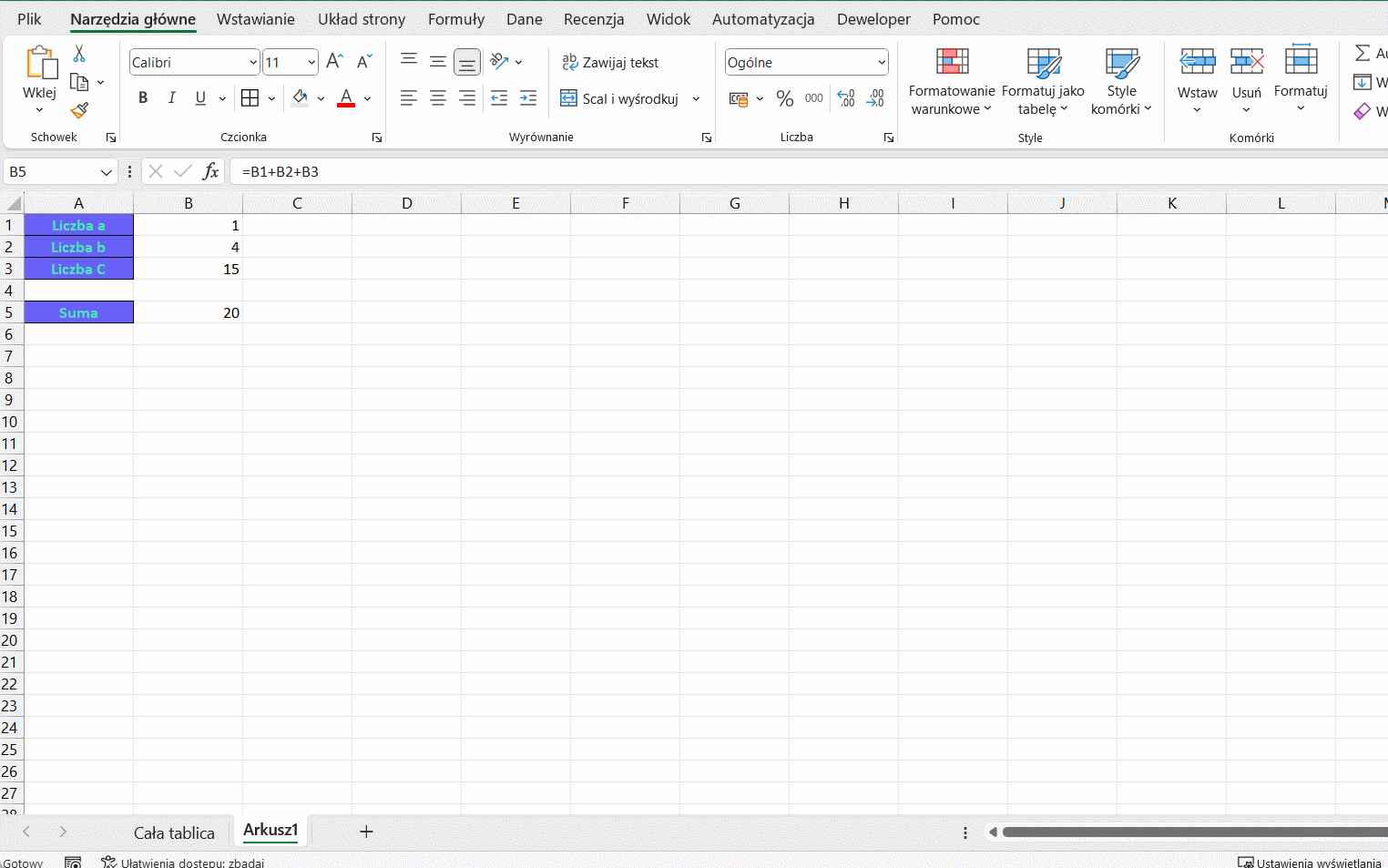
Od tej pory oznaczenia zarówno wierszy jak i kolumn będą wyświetlane w postaci liczb. Warto zwrócić uwagę na dwie rzeczy po zmianie stylu adresowania:
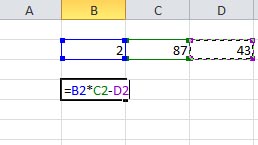
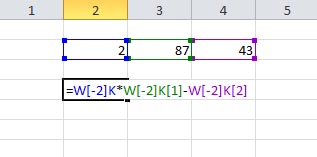
Inny podział adresowania komórek w Excelu, który jest wykorzystywany w codziennej pracy na arkuszu kalkulacyjnym to adresowanie względne i bezwzględne.
Tworząc formuły, które opierają się na danych zawartych w arkuszach, nie przepisujemy wartości bez pośrednio do formuły, a jedynie wskazujemy komórki, w których znajdują się interesujące nas dane. Domyślnie, podczas przeciągania takiej formuły stosuje się adresowanie względne, tzn. jeżeli przeciągamy formułę w określonym kierunku to zmienia ona swoje położenie o odpowiednią liczbę wierszy i kolumn w konkretnym kierunku; razem ze zmianą położenia komórki, w formule zmieniają się również adresy zawarte w komórce – o taką samą liczbę wierszy i kolumn, np. przeciągnięcie w dół komórki z formułą, w której znajduje się adres A1, spowoduje, że w kolejnych komórkach będą występować kolejno adresy: A2, A3, A4, …, taka sama zależność występuje podczas przeciągania po wierszach (w lewo i prawo). Jest to niewątpliwie duża zaleta Excela, która powala na wykonywanie wielu obliczeń jednocześnie, na danych zapisanych w sposób ciągły, poprzez wpisanie jednej formuły i przeciągnięcie jej w odpowiednim kierunku.
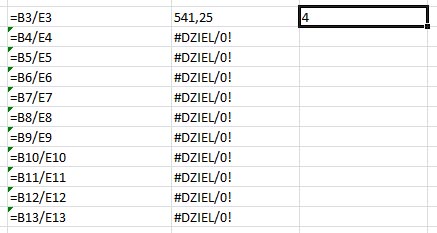
Jednak adresowanie względne w Ms Excel nie zawsze jest zaletą, czasem wręcz utrudnia pracę. Jeżeli chcemy w każdej kolejnej komórce odwołać się do tego samego miejsca to musimy posłużyć się adresowaniem bezwzględnym.
Adresowanie bezwzględne w Ms Excel pozwala zablokować adres komórki użyty wewnątrz komórki. Blokowanie odbywa się poprzez wstawienie symbolu $ w odpowiednie miejsce adresu w stylu A1 oraz pominięcie nawiasów kwadratowych w stylu W1K1. . Adres możemy zablokować na trzy sposoby:
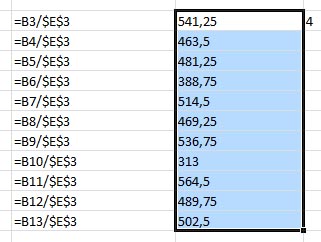
Symbole $ (oraz nawiasy kwadratowe w przypadku stylu W1K1) możemy wpisywać ręcznie z klawiatury lub możemy je wstawiać za pomocą klawisza F4, który ma działanie przełącznika – każde kolejne jego naciśnięcie powoduje zmianę rodzaju adresowania, w kolejności: adresowanie bezwzględne, adresowanie mieszane (blokada wiersza), adresowanie mieszane (blokada kolumny), adresowanie bezwzględne.
Jeśli chcesz dowiedzieć się jak zwiększyć zakres swojej wiedzy dotyczącej programu Ms Excel warto skorzystać z naszej oferty kursów. Kurs Excel podstawowy obejmuje tworzenie formuł obliczeniowych i wykresów graficznych, a także przygotowanie czytelnych prezentacji z zestawieniem danych. Kurs Excel średniozaawansowany koncentruje się na: pracy z funkcjami, sortowaniu i filtrowaniu, formatowaniu warunkowym wprowadzonych danych. Natomiast Kurs Excel zaawansowany skupia się na m.in. zagnieżdżaniu funkcji, dynamizowaniu arkuszy, formatowaniu komórek z warunkami wskazanymi przez użytkownika. Jeśli chcesz, żeby nauka Excela bardziej efektywna, sprawdź też inne kursy informatyczne i rozwijaj umiejętności na specjalistycznych szkoleniach.
